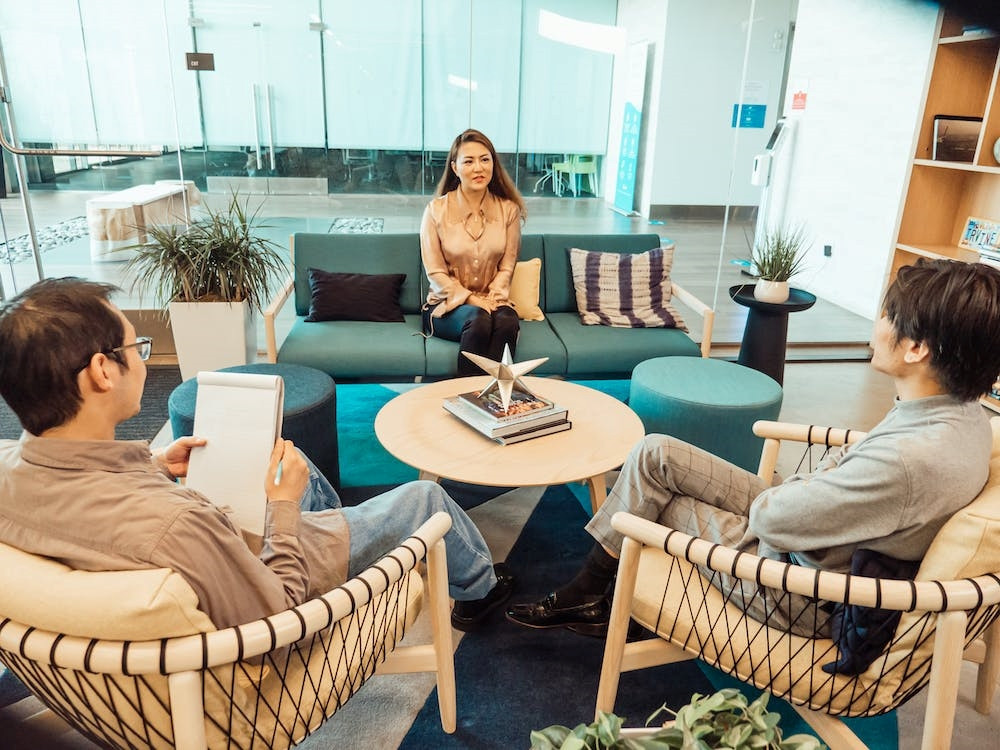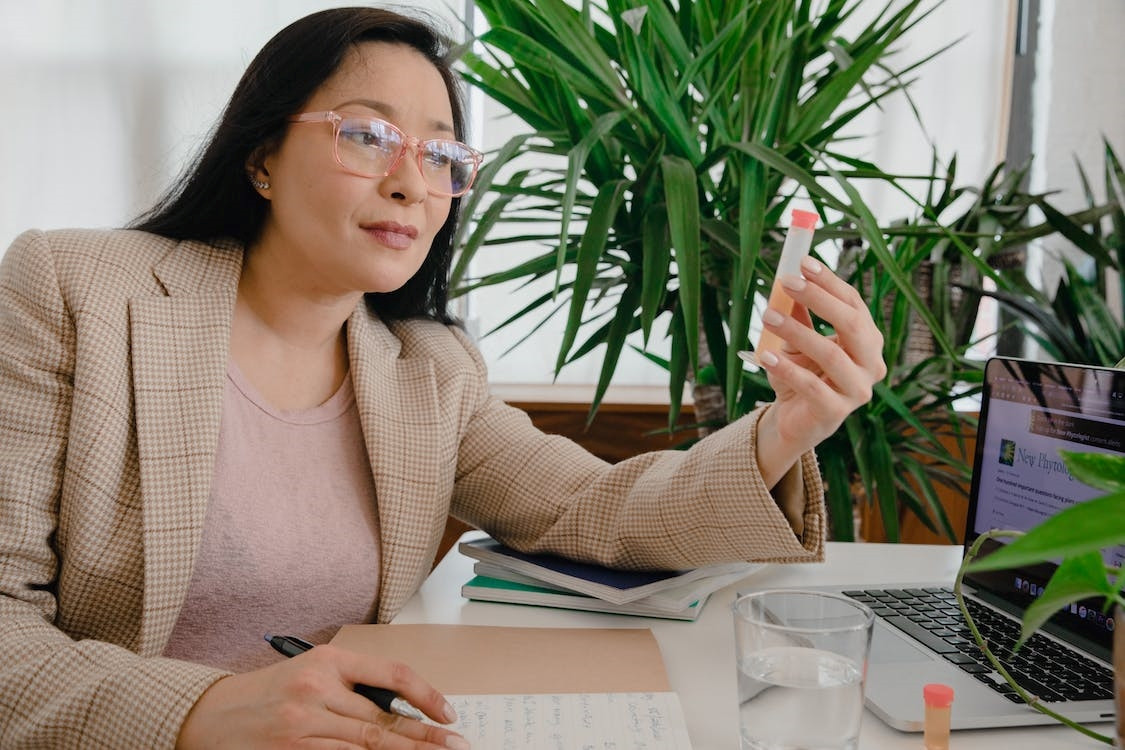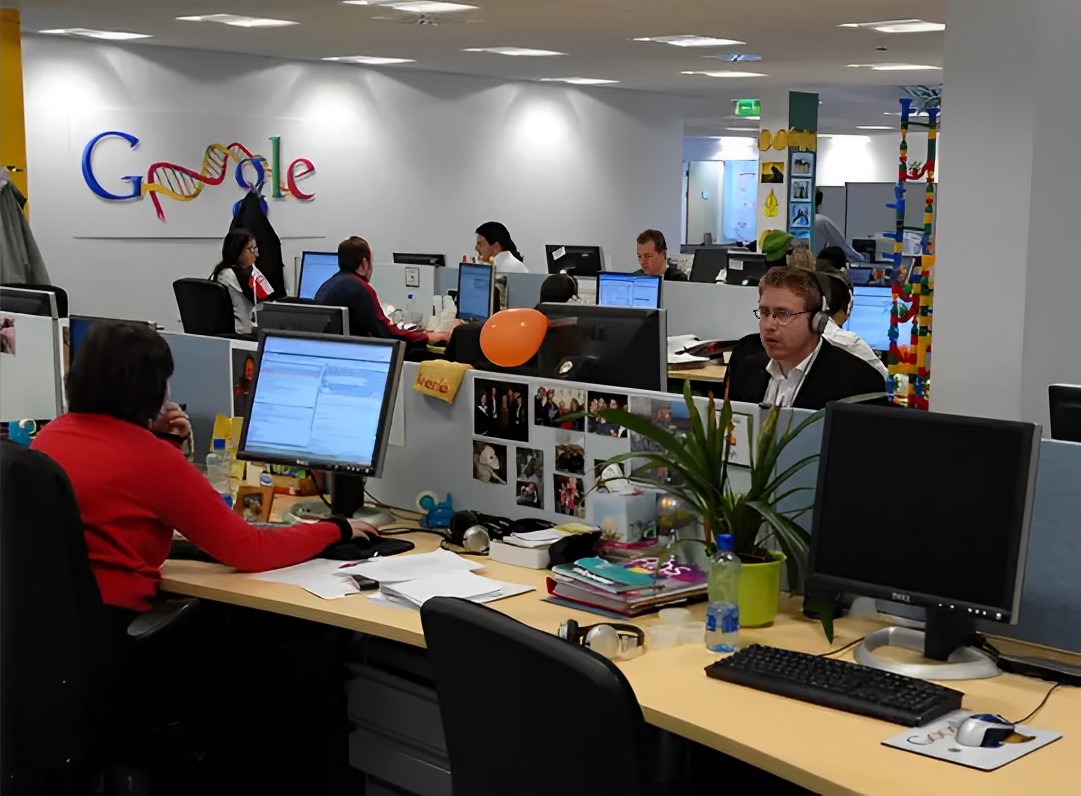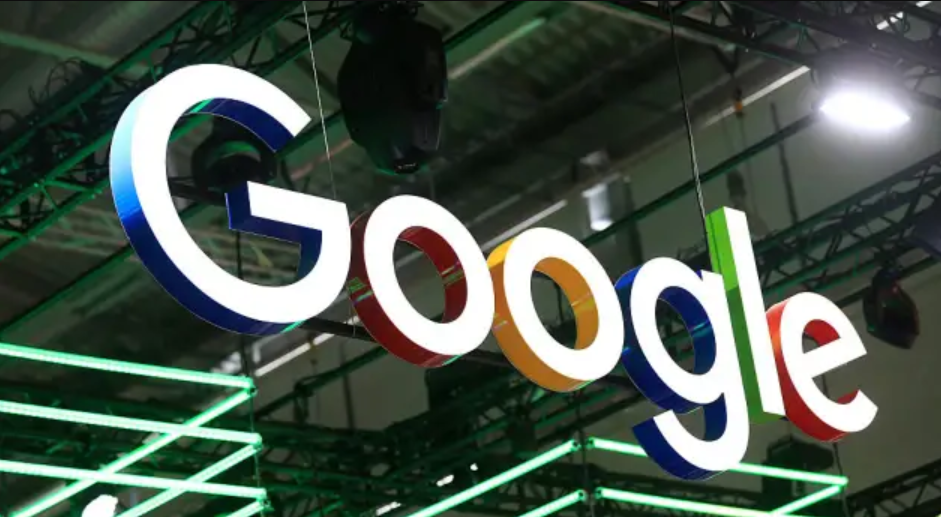6 cách tải video trên Youtube về máy tính, điện thoại đơn giản nhất
Cách tải video trên Youtube về máy tính, điện thoại là thủ thuật máy tính mà không phải ai cũng biết rõ. Hãy cùng News Tìm Việc theo dõi bài viết này để biết thêm chi tiết.
Cách tải video trên Youtube về máy tính
Sử dụng trình duyệt Cốc Cốc
Cốc Cốc là ứng dụng trình duyệt của người Việt nên không chỉ thân thiện về cách sử dụng và nó còn hỗ trợ tải về các định dạng video, âm thanh, đặc biệt là đối với video youtube.
Mỗi URL trên thanh tìm kiếm sẽ xuất hiện biểu tượng tải xuống bên góc trái, bạn chỉ cần bấm và chọn chất lượng tải về mong muốn.
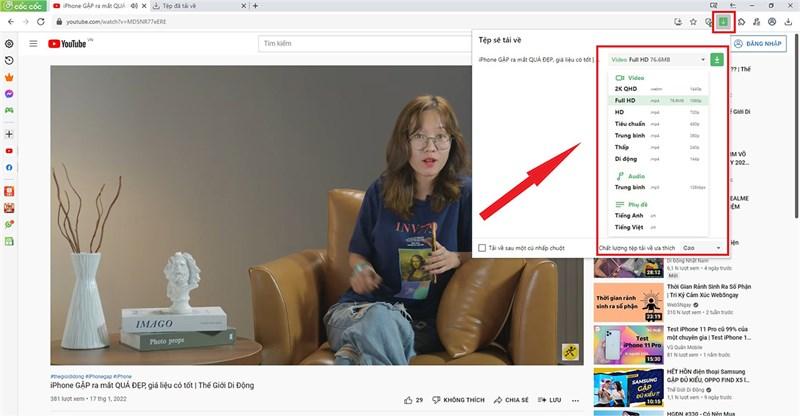
Thêm ss vào URL của video youtube
Bước 1: Truy cập vào video Youtube bạn cần tải. Tại thanh địa chỉ website các bạn thay cú pháp lệnh “https://www. ” thành “ss” sau đó ấn Enter.
Ví dụ: https://www.Youtube.com/watch?v=123456 bạn đổi thành ssYoutube.com/watch?v=12345
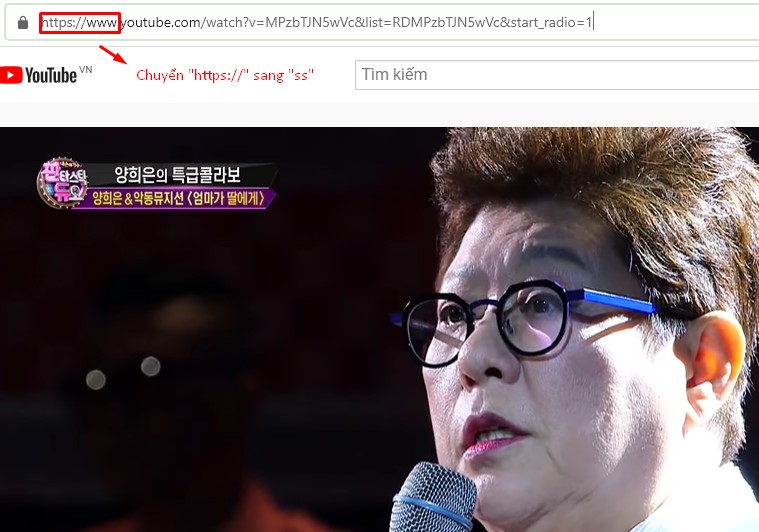
Bước 2: Sau khi thay đổi lệnh, website tự động chuyển sang một website http://en.savefrom.net chứa thông tin link download video Youtube. Nhấp chuột vào More xem định dạng video và tải về.
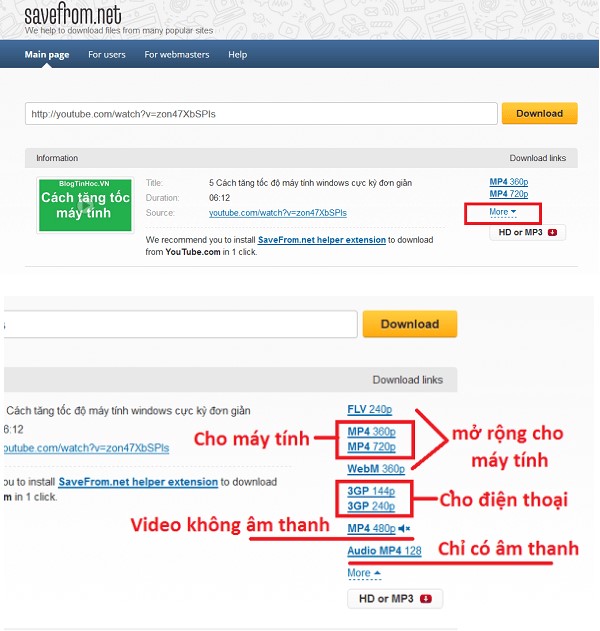
Tùy chỉnh theo chất lượng video link download khi hiển thị. Nhưng về cơ bản các link tải về bao gồm các nhóm cơ bản như:
- Video chuẩn dành cho máy tính: Định dạng video MP4 các số 360p, 720p kế bên chất lượng video. Thông số càng cao thì chất lượng video càng tốt.
- Video mở rộng cho máy tính: Định dạng WebM, FLV. Các video này muốn xem được trên máy tính thì cần phải nhờ phần mềm phù hợp.
- Video chuẩn cho điện thoại: Định dạng 3GP chỉ số độ phân giải kế bên 144p, 240p, chỉ số càng cao thì video càng sắc nét.
- Video cho máy tính không có âm thanh: Video Mp4 nhưng có icon loa tắt tiếng bên cạnh. Các video này sẽ không có âm thanh.
- Nhạc – Audio: Định dạng Mp4 là Audio.
➤ XEM THÊM: Điểm danh các phần mềm chụp ảnh màn hình máy tính miễn phí
Cách tải video trên Youtube về điện thoại
Để tải video trên youtube về thư viện và bộ sưu tập. Các bạn làm theo những bước sau đây
Cách tải video youtube về điện thoại không dùng phần mềm
Bạn có thể dễ dàng tải video Youtube về điện thoại mà không cần tải phần mềm bằng cách dưới đây:
- Bước 1: Tải ứng dụng Youtube về điện thoại
- Bước 2: Truy cập vào Youtube sau đó đăng nhập tài khoản Google Account để có thể download video trên youtube về điện thoại.
- Bước 3: Để tiến hành tải video về điện thoại bạn lựa chọn video muốn download về, tích chọn biểu tượng Download ở phía dưới video sau đó chọn độ phân giải bạn muốn tải rồi nhấn chọn OK để tiến hành tải video.
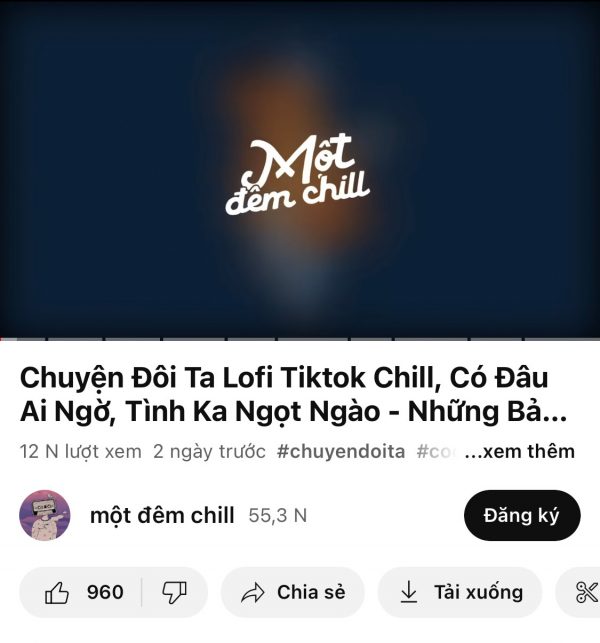
Tuy nhiên chỉ những Video được cho phép bạn mới có thể download và xem offline.
Cách tải video youtube về điện thoại bằng website savefrom.net
Bước 1: Lấy Link video
Cách 1: Nhấn vào đường link URL video cần tải > Nhấn vào biểu tượng copy trên điện thoại để sao chép đường link của video.
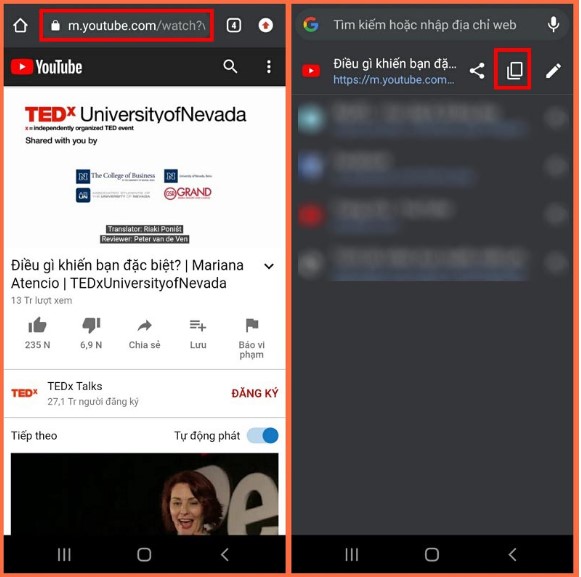
Cách 2: Nhấn vào biểu tượng hình mũi tên (biểu tượng chia sẻ) > Chọn công cụ sao chép đường link.
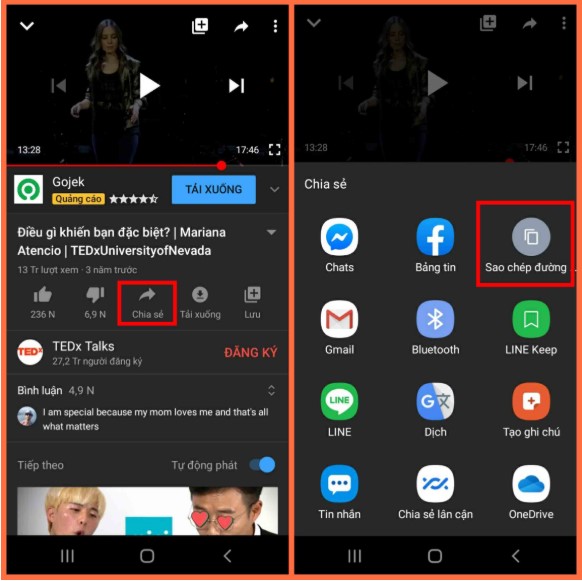
Bước 2: Dẫn đường link về savefrom.net
Truy cập trang web savefrom.net rồi dán đường link của video vào thanh URL của trang web rồi chờ website xác nhận link. Sau đó bạn sẽ thấy video youtube hiển thị ở bên dưới.
Bước 3: Tải video
Bạn nhấn chọn chất lượng của video hoặc định dạng của video nếu muốn sau đó nhấn nút Tải về để tiến hành tải video. Sau khi video tải xuống hoàn tất bạn sẽ nhận được thông báo.
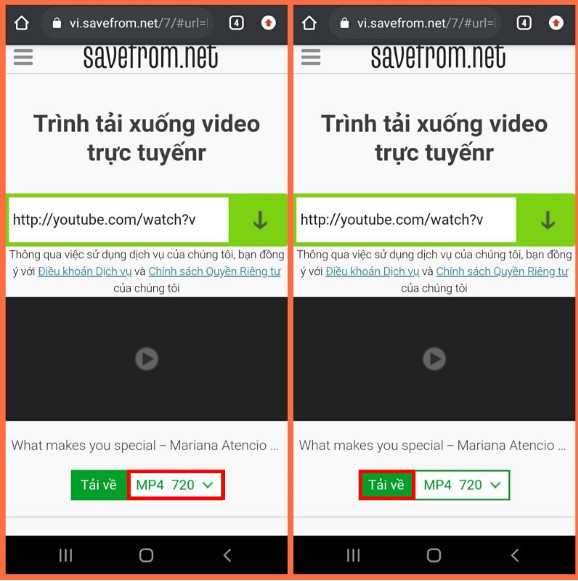
Bước 4: Mở video vừa tải về
Hệ điều hành Android: Truy cập File trên màn hình điện thoại > Nhấn vào biểu tượng Tải về > Tiếp đến, nhấn vào video để xem.
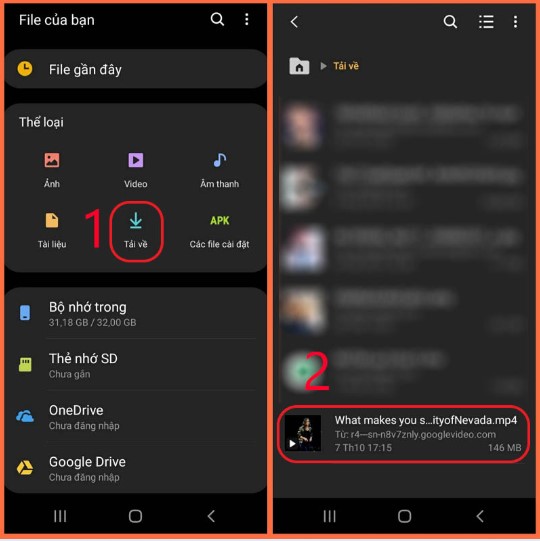
Hệ điều hành IOS: Với hệ điều hành này làm tương tự với thao tác hệ điều hành Android. Nhưng khác ở thao tác không bấm vào Tải về mà bạn sẽ Nhấn và Giữ > Download file > Chọn Save to Camera Roll để lưu vào bộ sưu tập máy. Vậy là bạn đã hoàn thành!
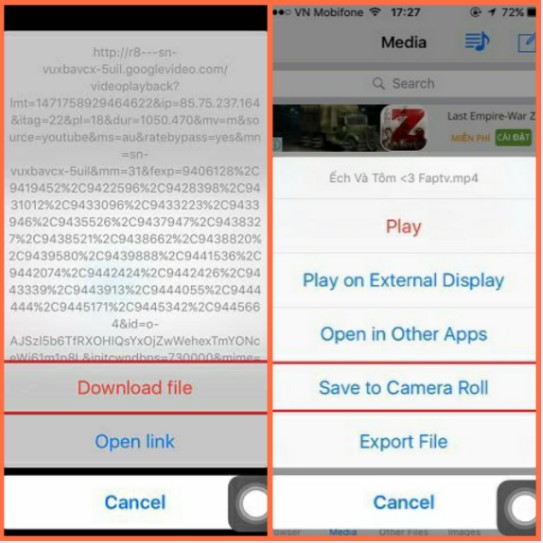
Cách tải video youtube về điện thoại bằng y2mate.com
- Bước 1: Mở ứng dụng youtube sau đó sao chép đường liên kết video giống với cách làm ở trên.
- Bước 2: Truy cập vào trang web y2mate.com rồi dán link video youtube vào trong ô Search or paste link here sau đó nhấn chọn chất lượng video mà bạn muốn tải xuống.
- Bước 3: Nhấn chọn Download ở phần chất lượng video mà bạn muốn tải sau đó bắt đầu xác nhận tải video bằng cách nhấn Download .mp4 rồi chọn Tải về.
Video youtube sau khi tải về được lưu trên Tệp để bạn có thể dễ dàng xem và chia sẻ video.
Tải video youtube bằng phần mềm Jungle
Phần mềm Jungle là một phần mềm hỗ trợ tải video về máy tính một cách dễ dàng và nhanh chóng. Tuy nhiên phần mềm sẽ được dùng chủ yếu trên Iphone. Cách dùng như sau:
- Bước 1: Truy cập vào App store, tải ứng dụng Jungle về điện thoại iPhone
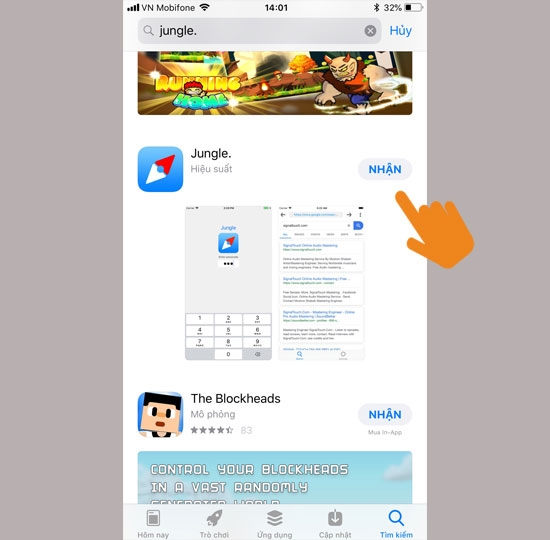
- Bước 2: Tiếp đến bạn vào ứng dụng “YouTube” >> Mở video youtube mà bạn muốn tải >> Chọn Chia sẻ >> Chọn “Sao chép đường dẫn“
- Bước 3: Trở lại màn hình chính của điện thoại và mở ứng dụng Jungle.
- Bước 4: Dán đường dẫn video vào khung “URL” >> Sau đó chọn “biểu tượng Download“.
- Bước 5: Bạn có thể chọn vào tab “Downloads” để xem tốc độ tải File.
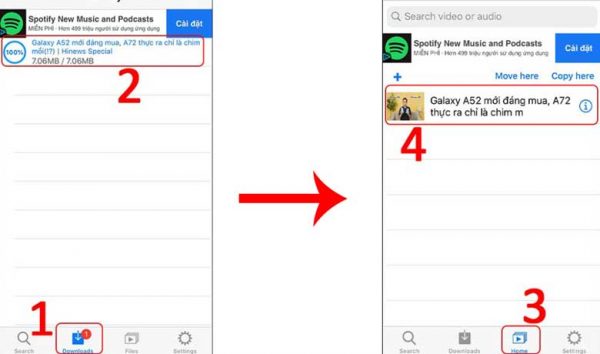
Cách tải video youtube với điện thoại Android bằng SnapTube
- Bước 1: Truy cập vào “Chrome” sau đó tìm kiếm và nhấn tải ứng dụng “SnapTube” về điện thoại Android.
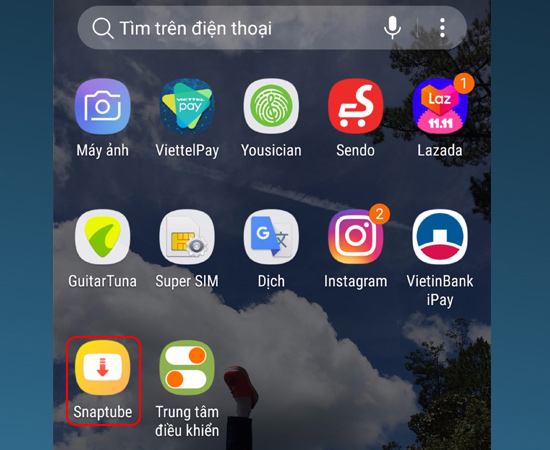
- Bước 2: Truy cập vào ứng dụng “SnapTube” sau đó nhập tên video youtube mà bạn muốn tải >> Nhấn vào dấu mũi tên xuống để tải video.
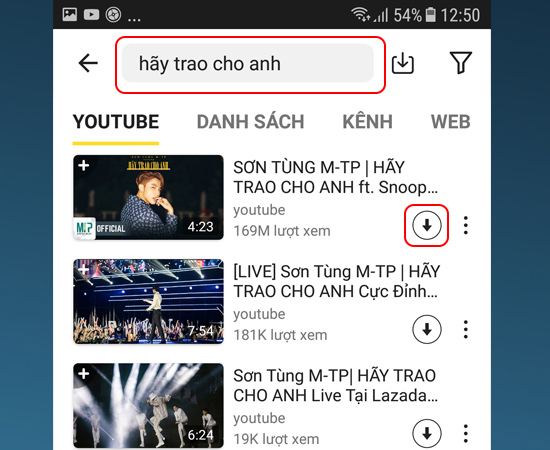
- Bước 3: Chọn chất lượng video mà bạn muốn tải.
- Bước 4: Chọn thay đổi đường dẫn đến vị trí trong thẻ nhớ > nhấn “Tải xuống”.
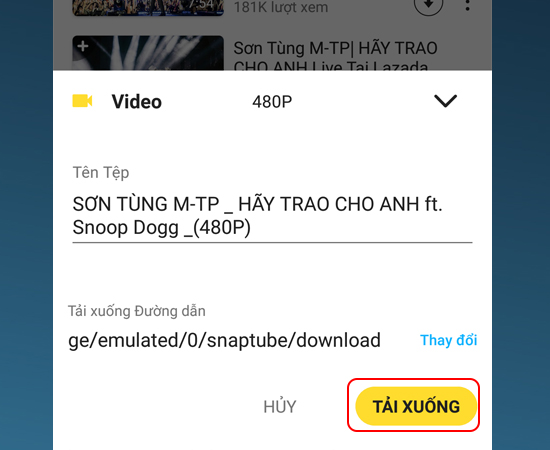
- Bước 5: Đợi video được tải xuống hoàn thành là bạn có thể vào phần “Album” để xem video rồi.
➤ XEM THÊM: Cách quay màn hình máy tính win 7, win 10 chất lượng cao
Hy vọng với những chia sẻ hữu ích trên đây sẽ giúp các bạn nắm được cách tải video trên Youtube về máy tính, điện thoại một cách dễ dàng. Để cập nhật thêm nhiều thông tin hữu ích hơn bạn truy cập NewsTimviec nơi sẽ giải đáp mọi thắc mắc của bạn. Chúc các bạn thành công!
➤ XEM THÊM: Tìm việc làm chất lượng với website uy tín